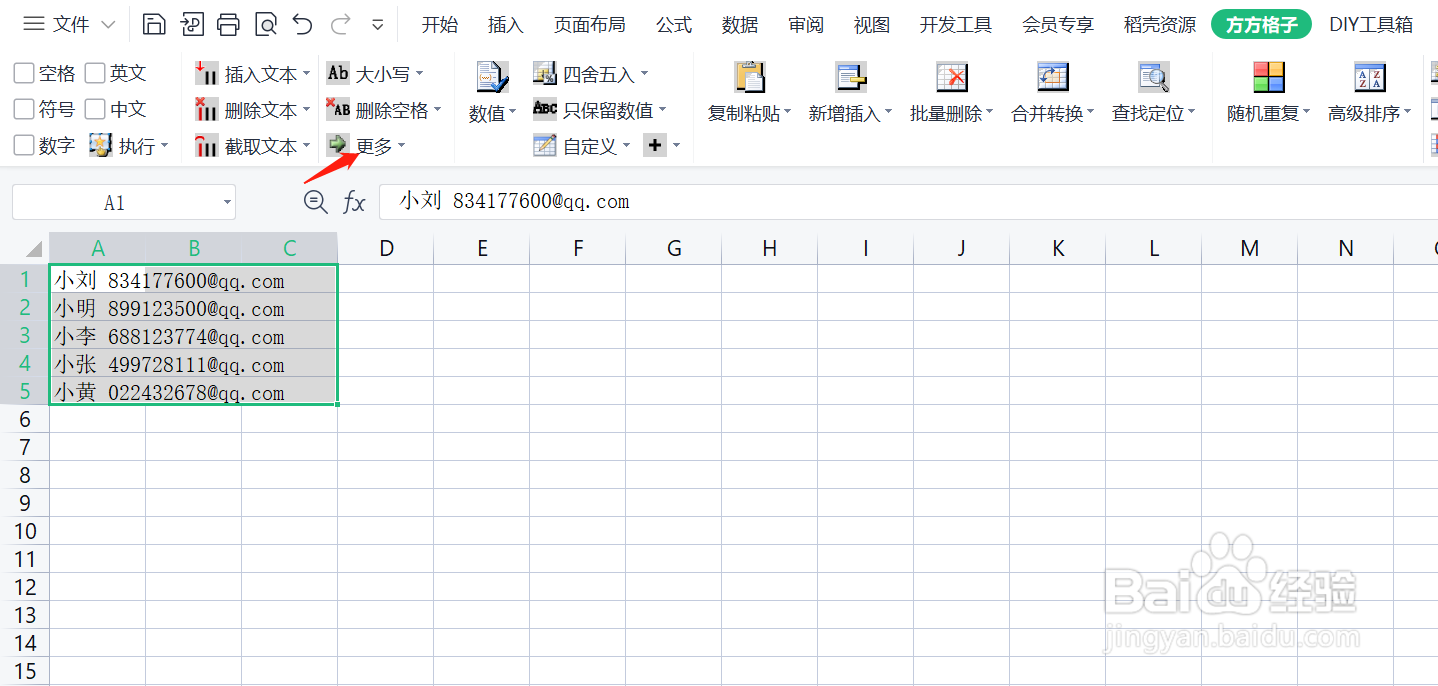使用Excel时,如何批量提取表格里的邮箱号
1、首先打开方方格子
2、选择数据所在单元格A1:C5
3、然后点击方方格子工具栏中的“更多”
4、选择我们所需功能“提取更多”并点击“提取邮箱”
5、选择结果存放单元格E1
6、这样表格里的邮箱号就提取成功啦
声明:本网站引用、摘录或转载内容仅供网站访问者交流或参考,不代表本站立场,如存在版权或非法内容,请联系站长删除,联系邮箱:site.kefu@qq.com。
阅读量:71
阅读量:56
阅读量:83
阅读量:95
阅读量:91